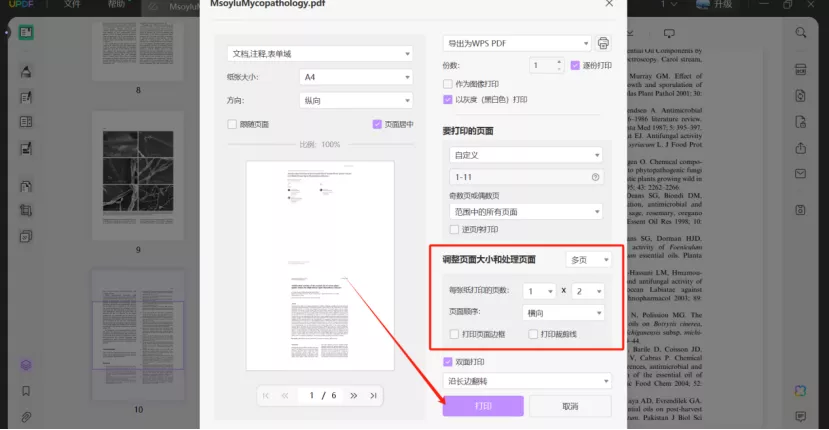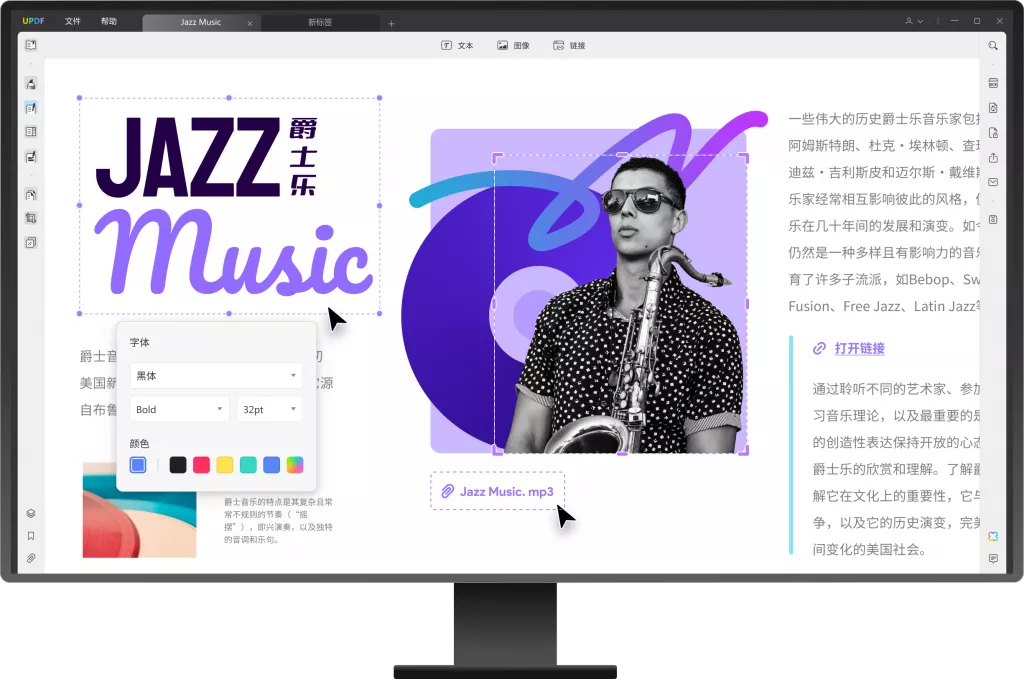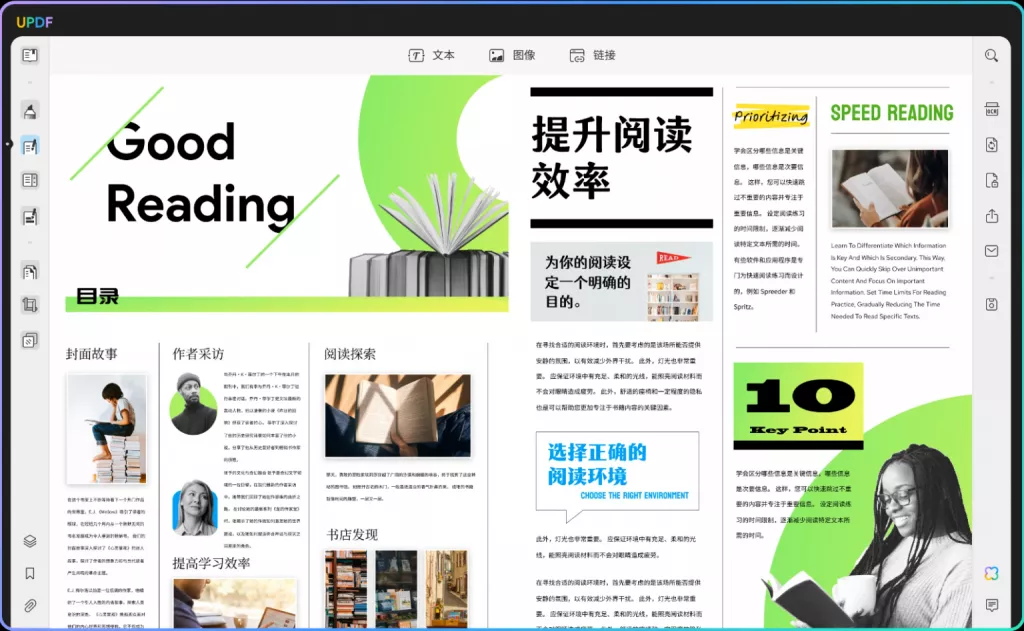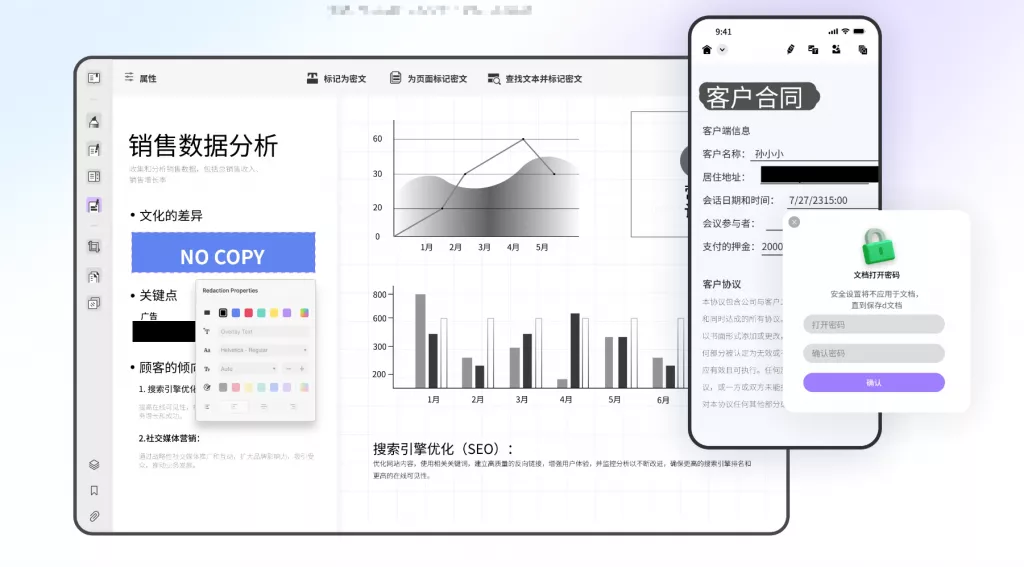在现代数字化办公环境中,PDF文件因其良好的排版和格式保留被广泛使用。然而,在某些情况下,我们可能需要将PDF文件转换为图片格式,方便分享、展示或编辑。本文将详细探讨PDF转图片的各种方法以及在转换过程中需要注意的事项。
一、为什么需要将PDF转换为图片?
在某些情况下,将PDF转换为图片格式是非常有必要的。首先,图片格式(如JPEG、PNG等)通常更容易在社交媒体、网站和其他平台上分享。其次,一些软件和应用程序可能只支持图片格式,因此将PDF转换为图片可以让我们更方便地使用这些工具。此外,在电子展示和演示中,使用图片格式的文件可以更加灵活。
二、PDF转图片的方法
1. 使用在线转换工具
在互联网时代,在线工具为我们提供了便利。只需在浏览器中输入相关关键词,例如“PDF转图片”,通常会出现许多在线转换工具。以下是一些流行的在线转换工具:
– Smallpdf:支持多种文件格式,操作简单,界面友好,用户只需上传PDF文件即可完成转换。

– PDF to Image:这个工具允许用户选择图片格式(JPEG、PNG等),同时支持批量处理。
– Zamzar:提供强大的转换功能,支持多种文件格式间的转换。
在线转换的优点在于无需下载软件,适合偶尔使用的用户。然而,必须注意安全性问题,一些在线工具可能会存储上传的文件,因此应选择可信赖的网站,尽量避免上传含有敏感信息的PDF文件。
2. 使用电脑软件
对于频繁需要转换PDF的用户,使用专门的电脑软件可能更为高效。很多PDF编辑器都提供了转换功能,以下是一些推荐的电脑软件:
– Adobe Acrobat Pro:作为业界标准的PDF工具,Adobe Acrobat Pro支持将PDF导出为多种图片格式,可以高质量地保留图像和文字信息。
– Foxit PhantomPDF:此软件不仅可以编辑PDF,还提供强大的导出功能,用户可以轻松将PDF文件转换为图片。
– UPDF:UPDF是一款专业的PDF编辑器,不仅支持PDF文件的编辑、注释和阅读功能,还提供了多种格式转换功能,包括PDF转图片。使用UPDF,用户可以轻松将PDF转换为图片,并且保持原有的排版和格式。
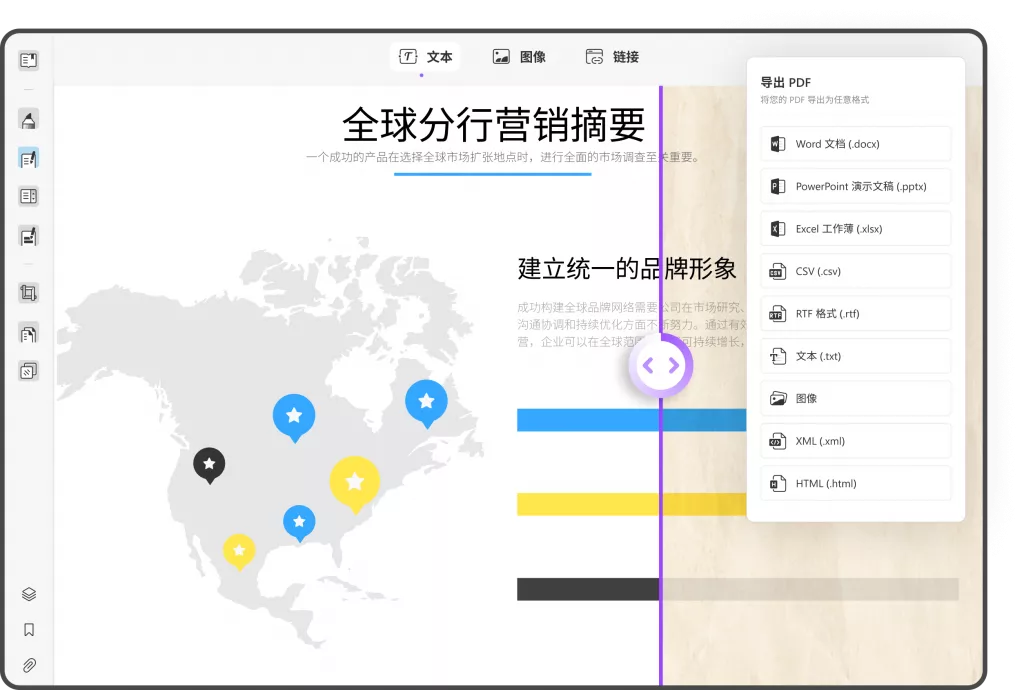
使用桌面软件的优点是速度更快,并且不需要依赖网络,但用户需要先下载并安装软件。
3. 使用截图工具
在一些简单的情况下,用户可以直接通过截图工具将PDF文件中的页面截取为图片格式。使用方法如下:
- 打开PDF文件,找到需要转换的页面。
- 使用截图工具(如Windows的“截图与草图”或Mac的“Grab”)截取需要的部分。
- 保存截图为JPEG、PNG等格式。
这种方法适合只需转换部分页面或图像的用户,但不适合需要高质量、完整文件转换的场景。
三、PDF转图片注意事项
1. 输出质量
在选择转换工具时,务必关注输出文件的质量。低质量的图片可能导致文字模糊、细节缺失。因此,选择支持高分辨率输出的工具尤为重要。
2. 文件大小
对于转换后的图片文件,大小也是一项重要指标。过大的文件会在分享和传输过程中造成麻烦。了解所选工具的文件大小限制,并适时选择合适的压缩方式,确保在满足质量的同时,控制文件大小。
3. 选择合适的格式
不同的图片格式有不同的功能和应用场景。选择JPEG格式时,它具有良好的压缩效果和广泛的兼容性,但会在压缩过程中损失一些画质。而PNG格式则保留更好的细节,适合需要透明背景或较高画质的情况。因此,根据需求选择合适的格式非常重要。
4. 页面顺序
通常情况下,PDF文件中的页面顺序是重要的。在转换为图片时,确保每一页面的顺序正确。一些工具可以批量处理并自动保持顺序,但在选择时最好核查输出结果。
5. 隐私和安全
在选择在线转换工具时,一定要注意文件的隐私和安全问题。确保该网站有良好的隐私政策,避免上传含有敏感信息的文件。如果需要处理重要资料,尽量选择桌面软件进行本地转换。
四、总结
将PDF转换为图片可以极大便利我们的工作与生活,不论是分享、展示还是编辑。在这个过程中,我们可以选择多种方法,从在线工具到桌面软件,再到简单的截图手段,每一种方法都各有利弊。在转换时,一定要注意文件的输出质量、大小、格式、页面顺序,以及隐私问题。选择合适的工具和方法,能够帮助我们高效地完成PDF到图片的转换。
 UPDF
UPDF AI 网页版
AI 网页版 Windows 版
Windows 版 Mac 版
Mac 版 iOS 版
iOS 版 安卓版
安卓版
 AI 单文件总结
AI 单文件总结 AI 多文件总结
AI 多文件总结 生成思维导图
生成思维导图 AI 翻译
AI 翻译  AI 解释
AI 解释 AI 问答
AI 问答 AI 多模态
AI 多模态 编辑 PDF
编辑 PDF 注释 PDF
注释 PDF 阅读 PDF
阅读 PDF PDF 表单编辑
PDF 表单编辑 PDF 去水印
PDF 去水印 PDF 添加水印
PDF 添加水印 OCR 图文识别
OCR 图文识别 合并 PDF
合并 PDF 拆分 PDF
拆分 PDF 压缩 PDF
压缩 PDF 分割 PDF
分割 PDF 插入 PDF
插入 PDF 提取 PDF
提取 PDF 替换 PDF
替换 PDF PDF 加密
PDF 加密 PDF 密文
PDF 密文 PDF 签名
PDF 签名 PDF 文档对比
PDF 文档对比 PDF 打印
PDF 打印 批量处理
批量处理 发票助手
发票助手 PDF 共享
PDF 共享 云端同步
云端同步 PDF 转 Word
PDF 转 Word PDF 转 PPT
PDF 转 PPT PDF 转 Excel
PDF 转 Excel PDF 转 图片
PDF 转 图片 PDF 转 TXT
PDF 转 TXT PDF 转 XML
PDF 转 XML PDF 转 CSV
PDF 转 CSV PDF 转 RTF
PDF 转 RTF PDF 转 HTML
PDF 转 HTML PDF 转 PDF/A
PDF 转 PDF/A PDF 转 OFD
PDF 转 OFD CAJ 转 PDF
CAJ 转 PDF Word 转 PDF
Word 转 PDF PPT 转 PDF
PPT 转 PDF Excel 转 PDF
Excel 转 PDF 图片 转 PDF
图片 转 PDF Visio 转 PDF
Visio 转 PDF OFD 转 PDF
OFD 转 PDF 创建 PDF
创建 PDF 企业解决方案
企业解决方案 企业版定价
企业版定价 企业版 AI
企业版 AI 企业指南
企业指南 渠道合作
渠道合作 信创版
信创版 金融
金融 制造
制造 医疗
医疗 教育
教育 保险
保险 法律
法律 政务
政务

 常见问题
常见问题 新闻中心
新闻中心 文章资讯
文章资讯 产品动态
产品动态 更新日志
更新日志